Включение автономной синхронизации для приложения для Windows
Обзор
В этом учебнике показано, как добавить поддержку автономных функций в приложение универсальной платформы Windows (UWP) с помощью серверной части мобильного приложения Azure. Автономная синхронизация позволяет конечным пользователям взаимодействовать с мобильным приложением — просматривать, добавлять или изменять данные — даже при отсутствии подключения к сети. Изменения сохраняются в локальной базе данных. Как только устройство возвращается в режим подключения к сети, эти изменения синхронизируются с удаленной внутренним сервером.
Из этого руководства вы узнаете, как обновить проект приложения UWP, описанного в руководстве Создание приложения Windows, чтобы обеспечить поддержку автономных функций мобильных приложений Azure. Если вы не используете скачанный проект быстрого запуска сервера, в проект необходимо добавить пакет расширений доступа к данным. Дополнительные сведения о пакетах расширений для сервера см. в статье Работа с пакетом SDK для внутреннего сервера .NET для мобильных приложений Azure.
Дополнительные сведения о функции автономной синхронизации см. в статье Синхронизация автономных данных в мобильных приложениях Azure.
Требования
Для работы с этим руководством требуется следующее:
- Visual Studio 2013 в Windows 8.1 или более поздней версии;
- Завершение создания приложения для Windows.
- Хранилище SQLite для мобильных служб Azure
- SQLite для разработки универсальной платформы Windows
Обновление клиентского приложения для поддержки автономных функций
Автономные функции мобильных приложений Azure позволяют взаимодействовать с локальной базой данных в случае автономной работы. Для использования этих функций в приложении необходимо инициализировать SyncContext в локальном хранилище. Затем необходимо сослаться на таблицу с помощью интерфейса IMobileServiceSyncTable. SQLite используется как локальное хранилище на устройстве.
Установите среду выполнения SQLite для универсальной платформы Windows.
В Visual Studio откройте диспетчер пакетов NuGet для проекта приложения UWP, созданного в руководстве Создание приложения Windows. Найдите и установите пакет NuGet Microsoft.Azure.Mobile.Client.SQLiteStore.
В Обозреватель решений щелкните правой кнопкой мыши ссылкуна ссылку>...>Универсальные окна>Расширения, а затем включите SQLite для универсальная платформа Windows и среды выполнения Visual C++ 2015 для приложений универсальная платформа Windows.
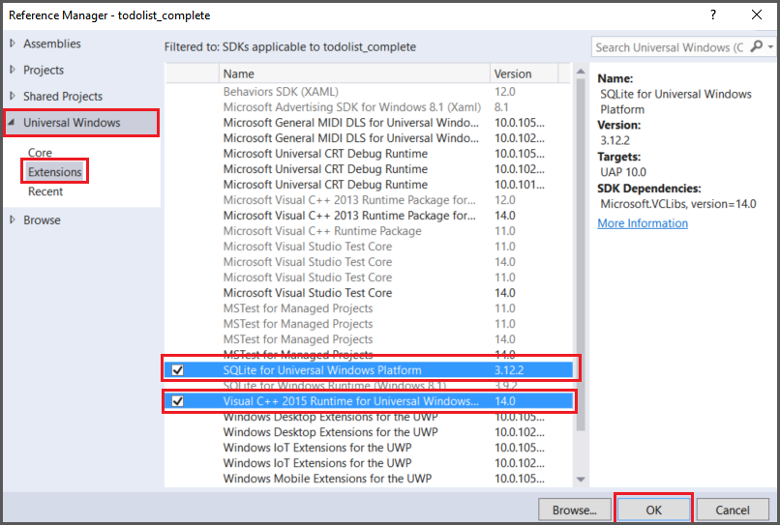
Откройте файл MainPage.xaml.cs и раскомментируйте определение
#define OFFLINE_SYNC_ENABLED.В Visual Studio нажмите клавишу F5 , чтобы выполнить сборку и запустить клиентское приложение. Приложение работает так же, как и до включения автономной синхронизации. Однако локальная база данных теперь заполняется данными, которые можно использовать в автономном сценарии.
Обновление приложения для отключения от серверной части
В этом разделе вы разорвете связь с серверной частью мобильного приложения для имитации автономного режима. При добавлении элементов данных обработчик исключений сообщает, что приложение работает в автономном режиме. В этом состоянии новые элементы добавляются в локальное хранилище и будут синхронизированы с серверной частью мобильного приложения при следующей отправке данных в подключенном состоянии.
Измените файл App.xaml.cs в общем проекте. Закомментируйте инициализацию MobileServiceClient и добавьте следующую строку, использующую недопустимый URL-адрес мобильного приложения:
public static MobileServiceClient MobileService = new MobileServiceClient("https://your-service.azurewebsites.fail");Чтобы продемонстрировать поведение в автономном режиме, отключите на устройстве Wi-Fi и мобильную связь и включите режим "в самолете".
Нажмите клавишу F5 , чтобы создать и запустить приложение. Обратите внимание, синхронизацию не удалось выполнить при обновлении во время запуска приложения.
Введите новые элементы и обратите внимание, что отправка завершается сбоем с состоянием CancelledByNetworkError при каждом нажатии кнопки "Сохранить". Однако новые элементы списка существуют в локальном хранилище, пока они не будут перемещены в серверную часть мобильного приложения. В рабочем приложении при подавлении этих исключений клиентское приложение ведет себя так, как если бы оно по-прежнему было подключено к серверной части мобильного приложения.
Закройте приложение и перезапустите его, чтобы убедиться, что новые элементы сохранены в локальном хранилище.
В Visual Studio в откройте обозреватель сервера. Перейдите к базе данных в базах данныхAzure-SQL>. Щелкните правой кнопкой мыши базу данных и выберите пункт Открыть в обозревателе объектов SQL Server. Теперь можно перейти к таблице базы данных SQL и ее содержимому. Убедитесь, что данные в серверной базе данных не изменились.
(Необязательно.) Воспользуйтесь инструментом REST, например Fiddler или Postman, чтобы выполнить запрос к мобильной серверной части с помощью запроса GET вида
https://<your-mobile-app-backend-name>.azurewebsites.net/tables/TodoItem.
Обновление приложения для повторного подключения к серверной части мобильного приложения
В этом разделе вы повторно подключите приложение к серверной части мобильного приложения. Эти изменения моделируют повторное подключение сети в приложении.
При первом запуске приложения обработчик событий OnNavigatedTo вызывает InitLocalStoreAsync. Этот метод, в свою очередь, вызывает SyncAsync для синхронизации локального хранилища с серверной базой данных. Приложение пытается выполнить синхронизацию при запуске.
Откройте файл App.xaml.cs в общем проекте и раскомментируйте предыдущую инициализацию
MobileServiceClient, чтобы использовать правильный URL-адрес мобильного приложения.Нажмите клавишу F5 , чтобы перестроить и запустить приложение. Приложение синхронизирует локальные изменения с серверной частью мобильного приложения Azure, применяя операции отправки и извлечения после выполнения обработчика событий
OnNavigatedTo.(Необязательно.) Просмотрите обновленные данные, используя обозреватель объектов SQL Server или инструмент REST, например Fiddler. Обратите внимание, что данные синхронизированы между базой данных серверной части мобильного приложения Azure и локальным хранилищем.
В приложении установите флажки рядом с некоторыми элементами, отметив их в локальном хранилище как выполненные.
UpdateCheckedTodoItemвызываетSyncAsyncдля синхронизации каждого выполненного элемента с серверной частью мобильного приложения.SyncAsyncвызывает операцию отправки и извлечения данных. Тем не менее при каждом выполнении операции извлечения данных в отношении таблицы, в которую клиент внес изменения, операция отправки данных всегда выполняется автоматически. Эта особенность позволяет обеспечить согласованность всех таблиц в локальном хранилище, а также связей между ними. Такое поведение может привести к непредвиденной отправке данных. Дополнительные сведения об этом поведении см. в статье Автономная синхронизация данных в мобильных приложениях Azure.
Сводка по API
Для поддержки автономных функций мобильных служб мы использовали интерфейс IMobileServiceSyncTable и инициализировали MobileServiceClient.SyncContext с использованием локальной базы данных SQLite. В автономном режиме обычные операции CRUD для мобильных приложений работают так, как если бы приложение по-прежнему было подключено, но операции выполнялись в локальном хранилище. Для синхронизации локального хранилища с сервером используются следующие методы.
- PushAsync. Так как этот метод является элементом объекта IMobileServicesSyncContext, изменения во всех таблицах будут отправляться в серверную часть приложения. Только записи с локальными изменениями будут отправляться на сервер.
- PullAsync. Извлечение запускается из объекта IMobileServiceSyncTable. При наличии отслеживаемых изменений в таблице выполняется неявная отправка, чтобы убедиться в том, что все таблицы в локальном хранилище и их взаимосвязи остаются согласованными. Параметр pushOtherTables определяет, будет ли выполнена для других таблиц в контексте неявная отправка. Параметр запроса принимает строку запроса IMobileServiceTableQuery<T> или OData для фильтрации возвращаемых данных. Параметр queryId используется для определения добавочной синхронизации. Дополнительные сведения см. в статье "Автономная синхронизация данных" в мобильных приложениях Azure.
- PurgeAsync. Приложение должно периодически вызывать этот метод, чтобы удалить устаревшие данные из локального хранилища. Используйте параметр force , чтобы удалить все изменения, которые не были синхронизированы.
Дополнительные сведения об этих понятиях см. в разделе Как работает автономная синхронизация.
Дополнительные сведения
В следующих статьях приводятся дополнительные сведения о функции автономной синхронизации мобильных приложений.